當(dāng)前位置:首頁 > 幫助中心 > 怎么用U盤安裝win7系統(tǒng)?U盤安裝win7系統(tǒng)教程圖
怎么用U盤安裝win7系統(tǒng)?U盤安裝win7系統(tǒng)教程圖
怎么用U盤安裝win7系統(tǒng)? 對于許多電腦用戶而言,U盤重裝系統(tǒng)可能是一個相對陌生的過程,但它實際上并不復(fù)雜,尤其是使用u盤啟動盤。它通過一系列簡明的操作步驟,就能讓你的電腦快速完成系統(tǒng)安裝,恢復(fù)流暢操作。有需要的朋友,就一起來學(xué)習(xí)U盤安裝win7系統(tǒng)教程圖吧。

一、u盤重裝系統(tǒng)工具
鏡像版本: Windows 7企業(yè)版
工具軟件:大白菜u盤啟動盤制作工具(點擊紅字下載)
二、u盤重裝系統(tǒng)準(zhǔn)備
1、重新安裝系統(tǒng)前,最好仔細(xì)檢查電腦硬件的狀態(tài),避免硬件問題影響系統(tǒng)重裝。
2、為確保制作U盤啟動盤的順利進(jìn)行,請先關(guān)閉安全工具等軟件,避免被誤刪重要文件。
3、確保電腦和U盤啟動盤都沒問題之后,就可以去 “MSDN我告訴你”網(wǎng)站,下載合適的Windows版本的系統(tǒng)鏡像。
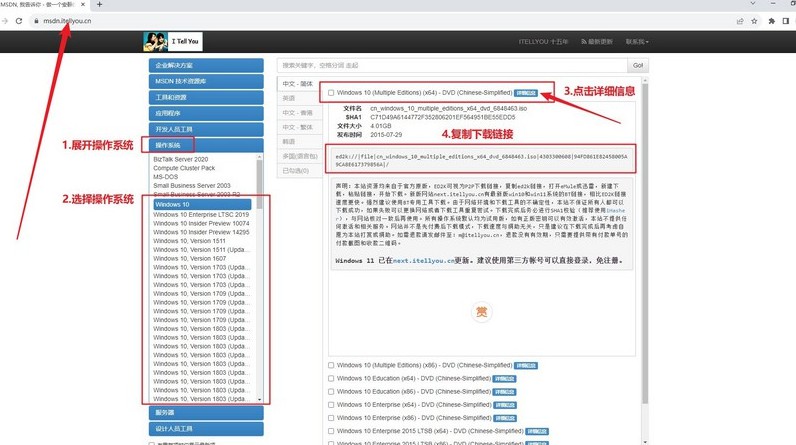
三、u盤重裝系統(tǒng)步驟
首先,準(zhǔn)備u盤啟動盤:
1、準(zhǔn)備一枚容量為8GB的U盤,下載u盤啟動盤制作工具,例如大白菜U盤制作工具。
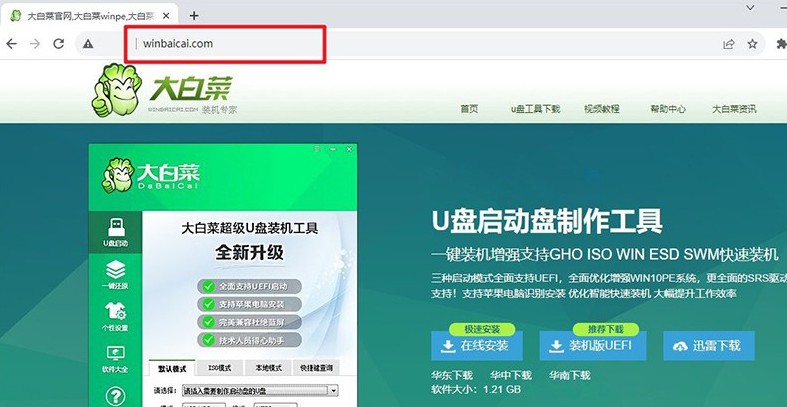
2、將U盤插入電腦后,使用大白菜工具,按照默認(rèn)設(shè)置制作u盤啟動盤即可。
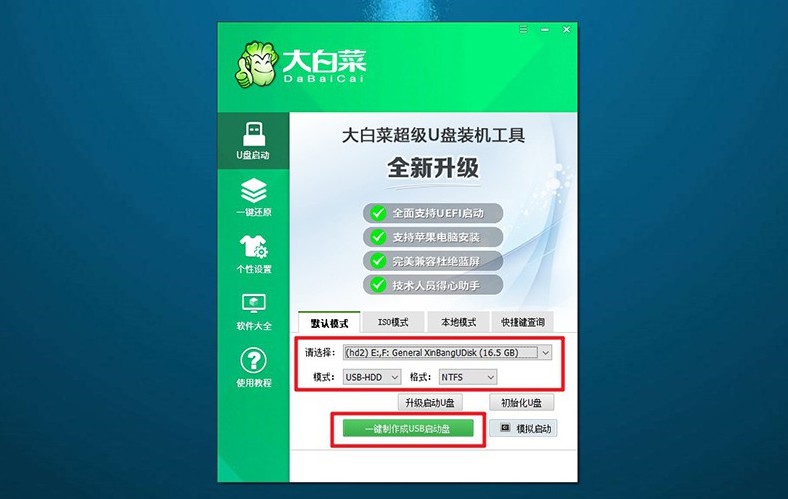
接著,設(shè)置電腦啟動U盤:
1、點擊鏈接跳轉(zhuǎn)查詢電腦型號對應(yīng)的u盤啟動快捷鍵,或者參考下圖去查詢。
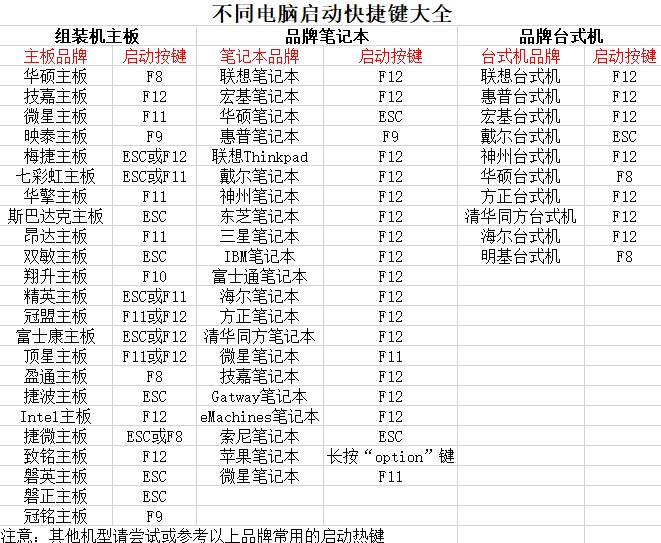
2、將制作好的U盤啟動盤插入電腦,按下快捷鍵啟動電腦,并選擇U盤啟動即可。
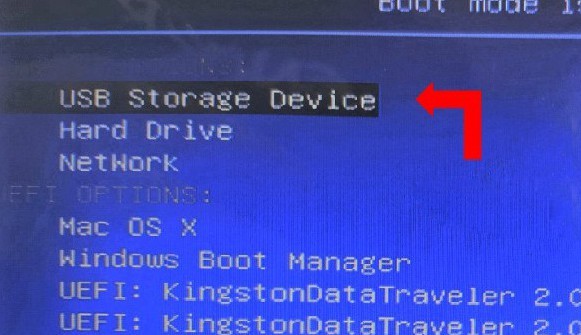
3、在大白菜WinPE主菜單中,選擇編號為【1】的選項,按下回車鍵進(jìn)入大白菜桌面。
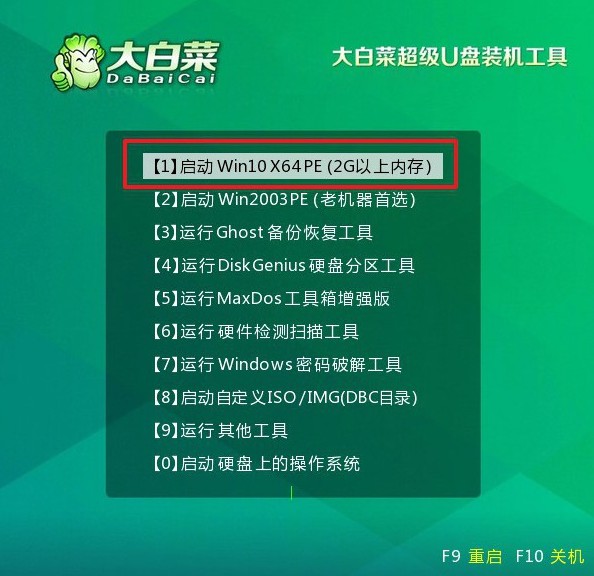
最后,u盤重新安裝系統(tǒng):
1、在大白菜桌面界面中,打開裝機(jī)軟件,將系統(tǒng)鏡像安裝到C盤,并點擊“執(zhí)行”按鈕。
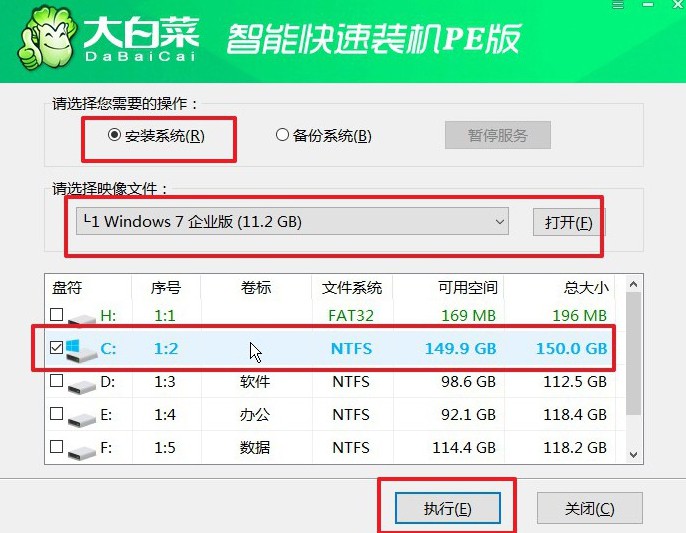
2、在大白菜還原界面中,按照默認(rèn)設(shè)置點擊“確認(rèn)”按鈕。
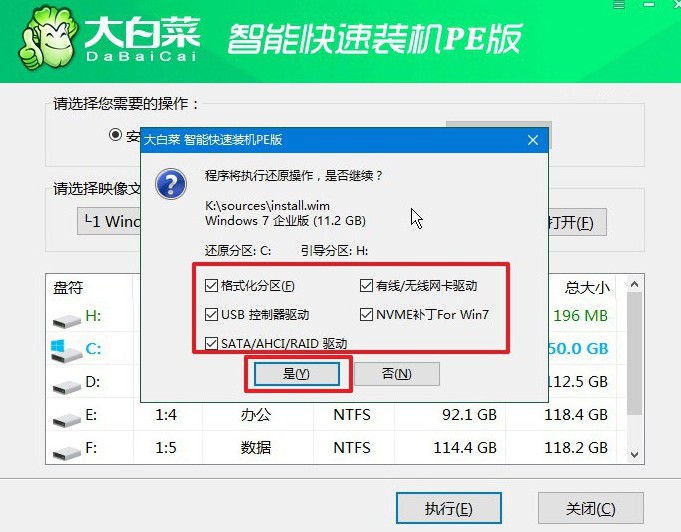
3、等待Windows系統(tǒng)部署中,記得勾選“完成后重啟”選項,并在電腦首次重啟時拔掉U盤啟動盤。
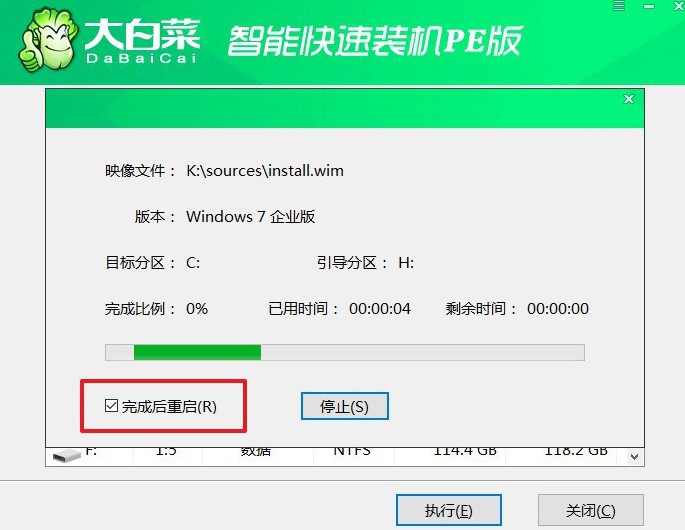
4、耐心等待大白菜裝機(jī)軟件完成Windows安裝,期間不需要你進(jìn)行其他操作。

現(xiàn)在,你學(xué)會了U盤安裝win7系統(tǒng)教程圖嗎?你只需要準(zhǔn)備一個容量足夠的U盤,并下載系統(tǒng)鏡像文件。接下來,就使用大白菜軟件將U盤制作成啟動盤,然后通過U盤啟動電腦進(jìn)行系統(tǒng)的安裝即可,整個過程可以說是很簡單了。

